

Digitální certifikát je jako pas:
Poskytuje informace o identitě vlastníka.
Odolává padělání.
Lze jej ověřit, protože byl vydán oficiální, důvěryhodnou agenturou.
Vlastník digitálního certifikátu může být osoba, zařízení, doména nebo aplikace jako e-mailový program či webový prohlížeč.
Každý prohlížeč zobrazuje informace o zabezpečení lehce odlišně.
Příklad:
|
Chrome 
|
Microsoft Edge 
|
Symbol zámku je startovním bodem pro získání informací o použitém certifikátu. Barva a tvar symbolu zámku závisí na prohlížeči.

Digitální certifikáty jsou viditelné, když otevřete prohlížeč a přejdete na zabezpečenou webovou stránku. Digitální certifikát je dokladem identity webové stránky. Před vytvořením připojení webový server odešle svůj certifikát do vašeho prohlížeče.
Pokud nejste obeznámeni s digitálními certifikáty, použijte následující prohlídku.
|
1. Když otevřete prohlížeč, v tomto příkladu Microsoft Edge, a přejdete na zabezpečenou webovou stránku, adresová lišta zobrazí https:// a uzavřený symbol zámku. Zabezpečené připojení bylo vytvořeno pomocí HTTPS.  Adresní řádek
Adresní řádek |
2. Chcete-li se podívat, jaký digitální certifikát byl pro danou webovou stránku vystaven, klepněte pravým tlačítkem na ikonu zámku.  Informace o certifikátu
Informace o certifikátu |
|
3. Pro zobrazení více informací o certifikátu klepněte na [Certificate (valid)]. Digitální certifikát technet.microsoft.com vydalo Microsoft IT SSL SHA2. 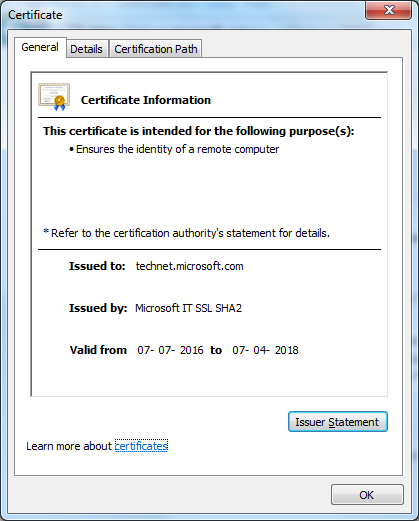 Obecné informace o certifikátu
Obecné informace o certifikátu |
4. Klepněte na [Certification path] a uvidíte, jak prohlížeč ověřil digitální certifikát. Prohlížeč ověřil celou certifikační cestu, aby se ujistil, že certifikát technet.microsoft.com pochází z důvěryhodného zdroje. 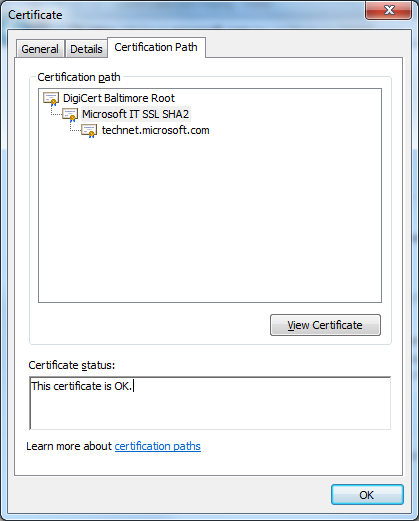 Informace o certifikační cestě
Informace o certifikační cestě |
|
5. Vyberte první certifikát certifikační cesty a klepněte na [View Certificate]. V tomto příkladu byl certifikát DigiCert Baltimore Root vytvořen vlastními silami. Z toho důvodu se nazývá Kořenový certifikát. 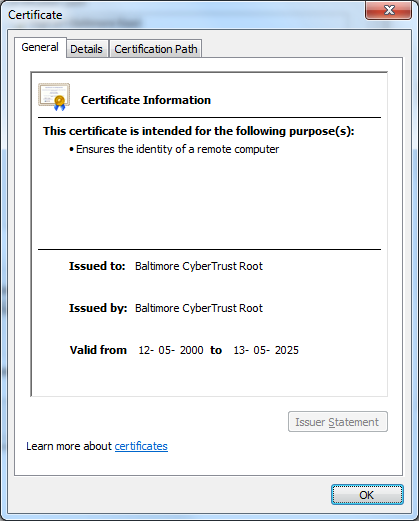 Kořenový certifikát
Kořenový certifikát |
6. Pro zobrazení podrobnějších informací o certifikátech klepněte na [Details]. Pro přečtení více informací o certifikátech klepněte na odkaz [Learn more ...]. 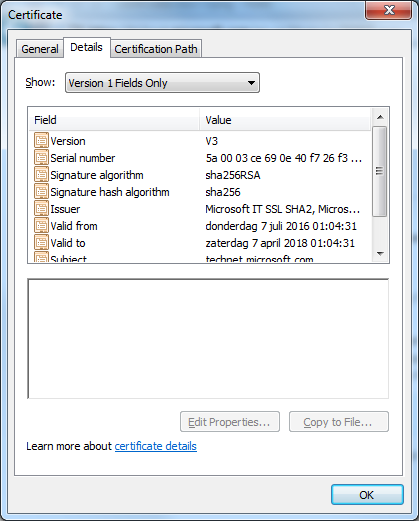 Podrobnosti certifikátu
Podrobnosti certifikátu |